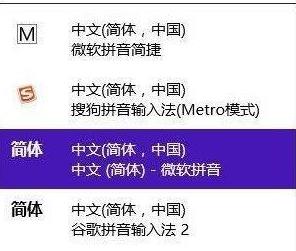在日常生活和工作中,我们常常需要编写文稿、做PPT等等,其中标题是不可或缺的一部分。而如何让标题更加突出呢?一个简单有效的方法就是通过改变字体大小来加强标题的视觉冲击,下面就为大家介绍如何在电脑上更改字体大小为标题。
在Word中更改字体大小为标题
如果你使用的是Word,那么更改字体大小为标题非常简单。步骤如下:
在Word文档中,用鼠标选择你想要改变的标题文本。
在顶部工具栏上,找到“字体大小”的选项。默认情况下,这个选项应该是以数字的形式呈现,比如12表示字体大小为12pt。
将字体大小调整至你想要的大小。通常标题要大于正文,一般可以选择16pt或18pt大小。
经过这样的操作,你就可以将字体大小更改为标题啦!
在PPT中更改字体大小为标题
如果你在制作PPT时,也可以利用这个方法来让你的标题更加突出。具体步骤如下:
在PPT文档中,选中你要改变字体大小的标题。
在顶部工具栏上,找到“字体大小”的选项。默认情况下,这个选项应该是以数字的形式呈现,比如28表示字体大小为28pt。
将字体大小调整至你想要的大小。一般来说,PPT的标题应该大于正文,可以选择36pt或42pt大小。
作为PPT的重要组成部分,标题可以让观众在短时间内就对你的PPT内容产生深刻的印象。格外重要!
在网页中更改字体大小为标题
如果你想要更改网页中的标题字体大小,在大多数情况下,可以通过CSS来实现。如果你不想自己编写CSS,可以使用一些开源的前端框架,比如Bootstrap,直接使用其提供的样式模板。
在使用CSS进行标题字体大小的更改时,可以通过以下代码实现:
h1 {
font-size: 36px;
}
h2 {
font-size: 30px;
}
h3 {
font-size: 24px;
}
上述代码中,h1表示第一级标题,h2表示第二级标题,h3表示第三级标题。一般情况下,第一级标题大小应该最大,第二级标题稍小一些,第三级标题再小一些。
总结
通过上述方法,我们可以轻松地将字体大小更改为标题,让标题在文档或网页中更加突出。不过为了避免过多使用标题,我们需要注意控制标题数量,合理分配首尾等级,善用正文部分。